win10因为文件包含病毒或潜在垃圾软件怎么解决
更新时间:2024-03-20 11:37:38作者:runxin
当前win10作为电脑主流的操作系统,用户数量也非常的庞大,因此也总是会有各种各样的运行故障,其中有用户反馈在win10电脑上打开某个文件时,就老是出现无法完成操作,因为文件包含病毒或潜在的垃圾软件的提示,对此小编就来教大家win10因为文件包含病毒或潜在垃圾软件怎么解决全部内容。
具体方法如下:
1、打开windows设置,并打开更新与安全。
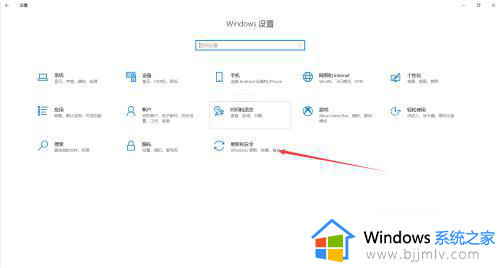
2、打开windows安全中心。
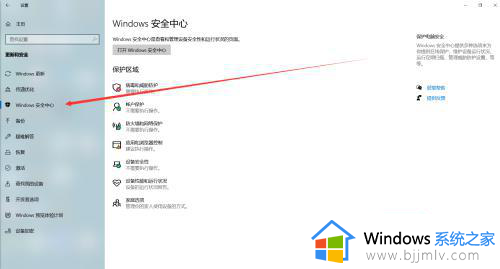
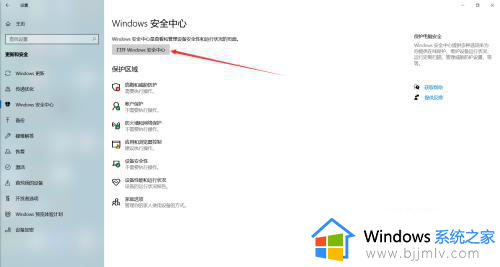
3、点击病毒和威胁保护。
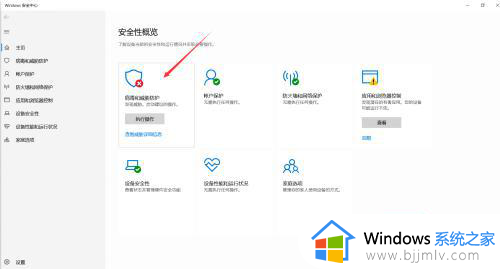
4、找到病毒和威胁防护设置,点击管理设置,将实时保护关闭。
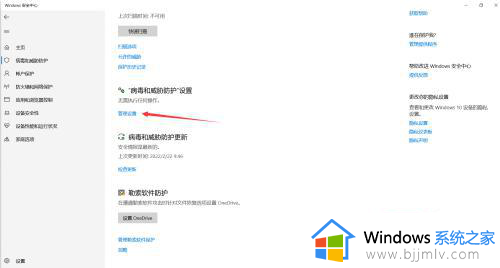
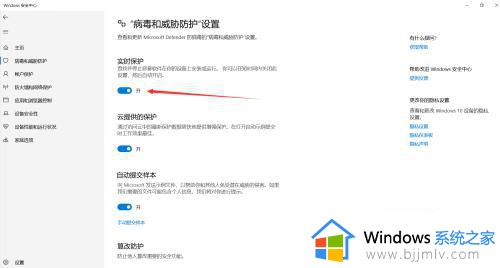
5、实时保护关闭以后就可以直接去操作了,经常使用该软件可以添加一下排除项。以后就不用再重新设置了。
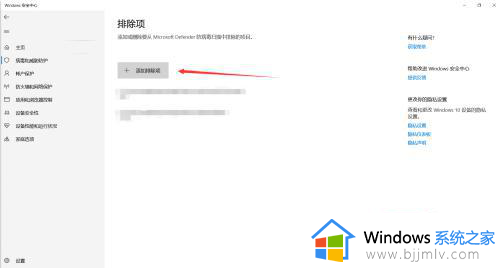
以上就是关于win10因为文件包含病毒或潜在垃圾软件怎么解决全部内容了,如果您也遇到此类问题,可以按照小编讲解的方法来解决,希望这些方法能帮助到大家。
win10因为文件包含病毒或潜在垃圾软件怎么解决相关教程
- win10下载文件包含病毒被删除怎么办 win10下载软件显示包含病毒已被删除解决方法
- win10提示“无法成功完成操作因为文件包含病毒”如何处理
- win10无法打开软件包含病毒怎么办 win10无法打开文件存在病毒解决方法
- win10下载文件提示有病毒 就给删了怎么办 win10下载软件提示有病毒已被删除如何解决
- win10垃圾软件怎么彻底删除 win10电脑垃圾软件如何彻底清除
- win10垃圾文件清理详细教程 win10如何清除垃圾文件
- win10怎么删除垃圾文件 win10如何清除垃圾文件
- 电脑自动安装垃圾软件怎么回事win10 win10电脑老是自动安装垃圾软件如何解决
- win10老是自动下载垃圾软件怎么办 win10一直自动下载垃圾软件解决方案
- win10病毒和威胁防护删除的文件在哪里 win10病毒和威胁防护删除的文件如何找到
- win10如何看是否激活成功?怎么看win10是否激活状态
- win10怎么调语言设置 win10语言设置教程
- win10如何开启数据执行保护模式 win10怎么打开数据执行保护功能
- windows10怎么改文件属性 win10如何修改文件属性
- win10网络适配器驱动未检测到怎么办 win10未检测网络适配器的驱动程序处理方法
- win10的快速启动关闭设置方法 win10系统的快速启动怎么关闭
win10系统教程推荐
- 1 windows10怎么改名字 如何更改Windows10用户名
- 2 win10如何扩大c盘容量 win10怎么扩大c盘空间
- 3 windows10怎么改壁纸 更改win10桌面背景的步骤
- 4 win10显示扬声器未接入设备怎么办 win10电脑显示扬声器未接入处理方法
- 5 win10新建文件夹不见了怎么办 win10系统新建文件夹没有处理方法
- 6 windows10怎么不让电脑锁屏 win10系统如何彻底关掉自动锁屏
- 7 win10无线投屏搜索不到电视怎么办 win10无线投屏搜索不到电视如何处理
- 8 win10怎么备份磁盘的所有东西?win10如何备份磁盘文件数据
- 9 win10怎么把麦克风声音调大 win10如何把麦克风音量调大
- 10 win10看硬盘信息怎么查询 win10在哪里看硬盘信息
win10系统推荐